Importar planilha de Preço de Custo
Neste tutorial vamos ensinar como criar e importar a planilha de Preço de Curso na plataforma Uoou Solutions.
Antes de começar, é importante ressaltar que a Uoou Solutions está sempre em constante evolução, aprimorando seus serviços e, portanto, pode haver atualizações no painel administrativo, incluindo novos componentes e configurações.
Sem mais delongas, vamos iniciar o tutorial!
Passo a Passo
1- Em seu Painel Administrativo, acesse o menu Produtos
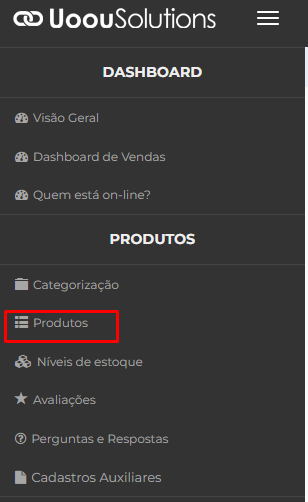
2- Clique no botão Exportar Produtos > Exportar Preços de Custo
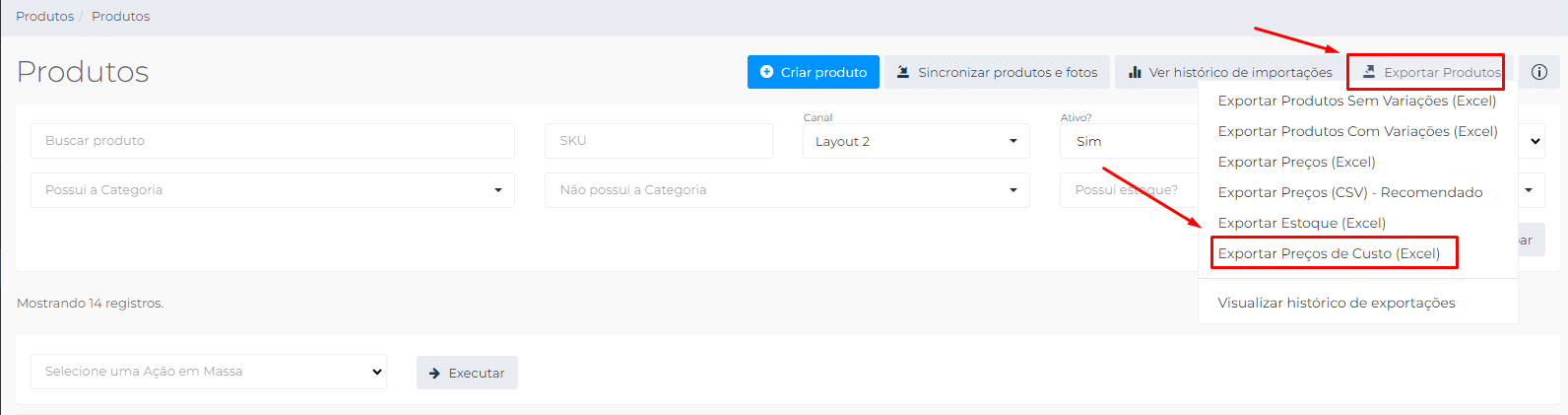
Finalizando esses passos, você será direcionado para o Histórico de Importações.
Essa página não atualiza o status da integração sozinho, é necessário atualizar o navegador/página manualmente.
3- Clique no botão "Baixar arquivo" e abra-o.

Exemplo:

Você irá alterar somente a coluna "Preço de Custo".
Como salvar a planilha em CSV
1- Com sua planilha aberta, acesse a aba "Arquivo"
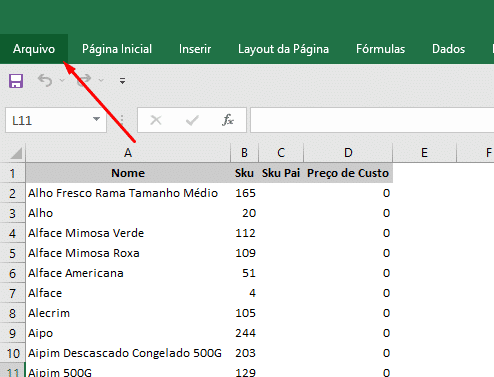
2- Clique na opção "Exportar" e depois em "Alterar Tipo de Arquivo".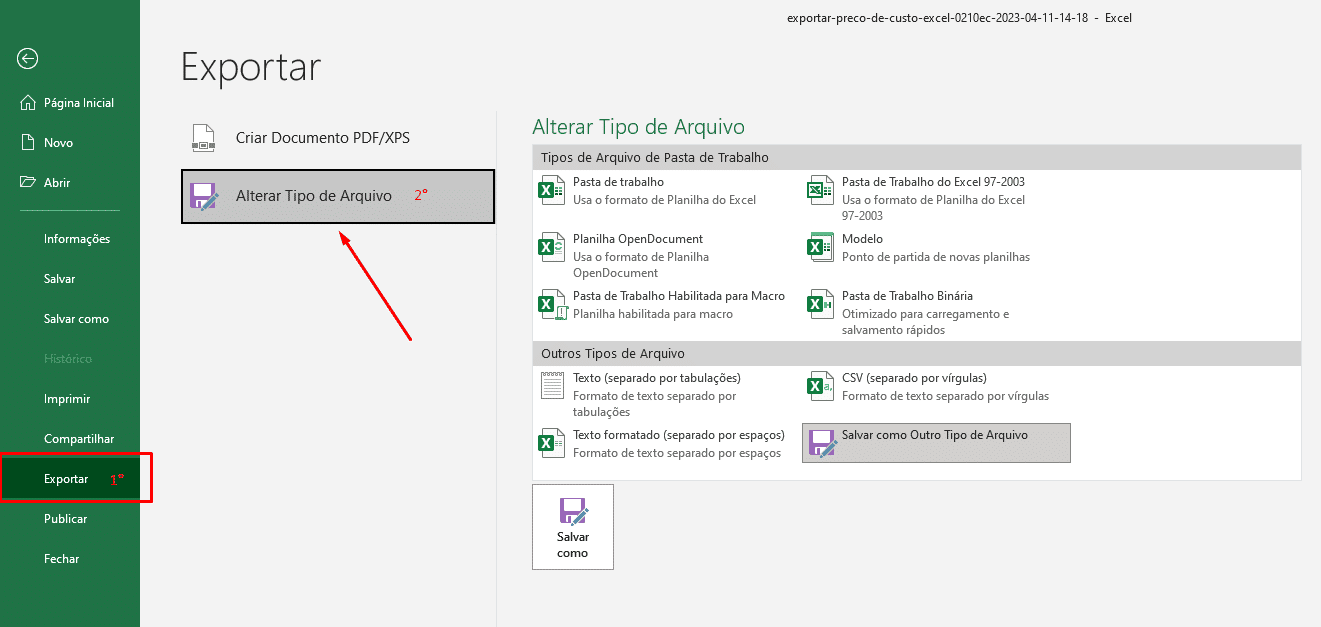
3- Clique em "CSV (separado por vírgula)" finalize clicando em "Salvar como".
Importar a planilha de Preço de Custo
1- Com a planilha já salva em formato CSV, acesse o painel administrativo e clique no menu Produtos > Sincronizar produtos e fotos
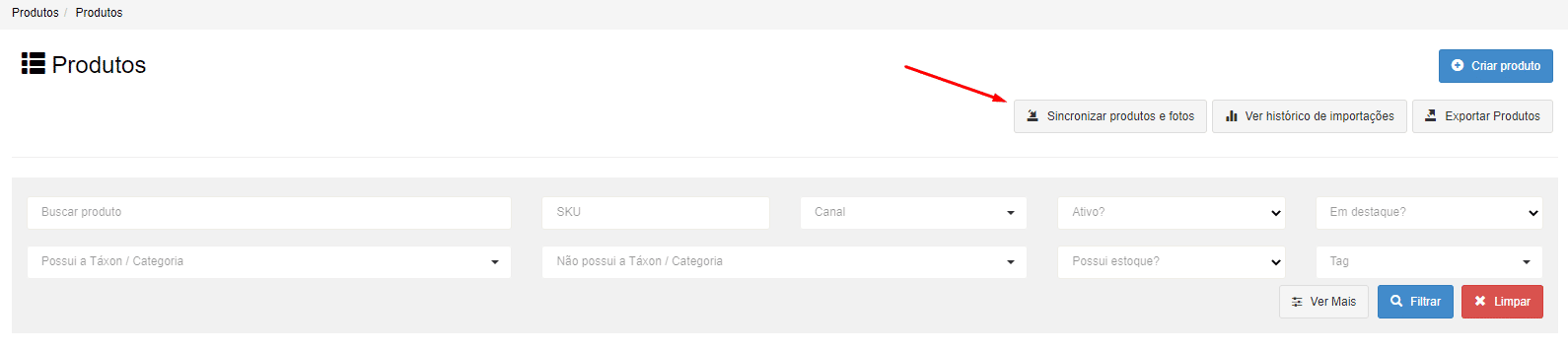
2- Selecione a opção "Importação de Preço de Custo"
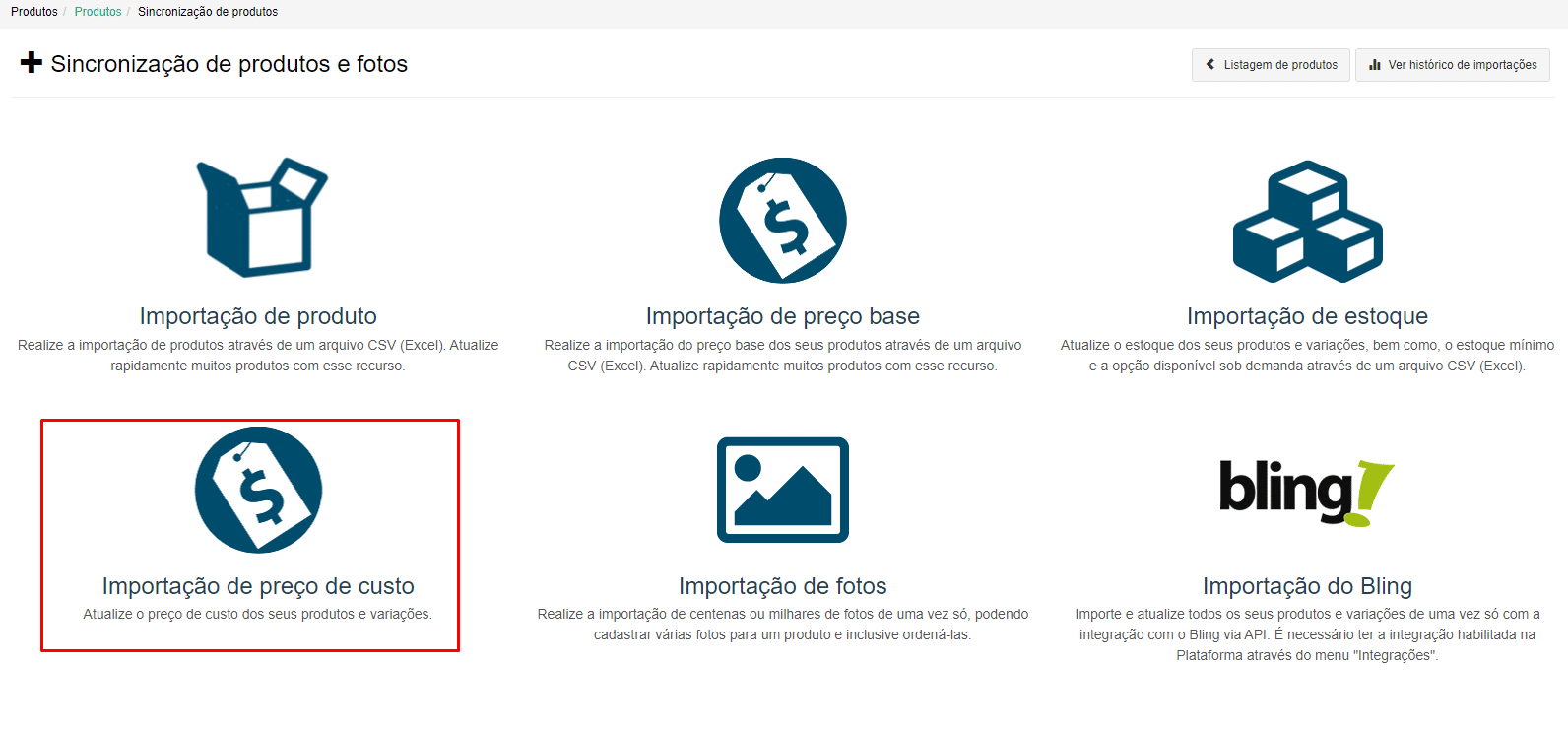
3- Adicione o arquivo e depois clique em "Importar arquivo"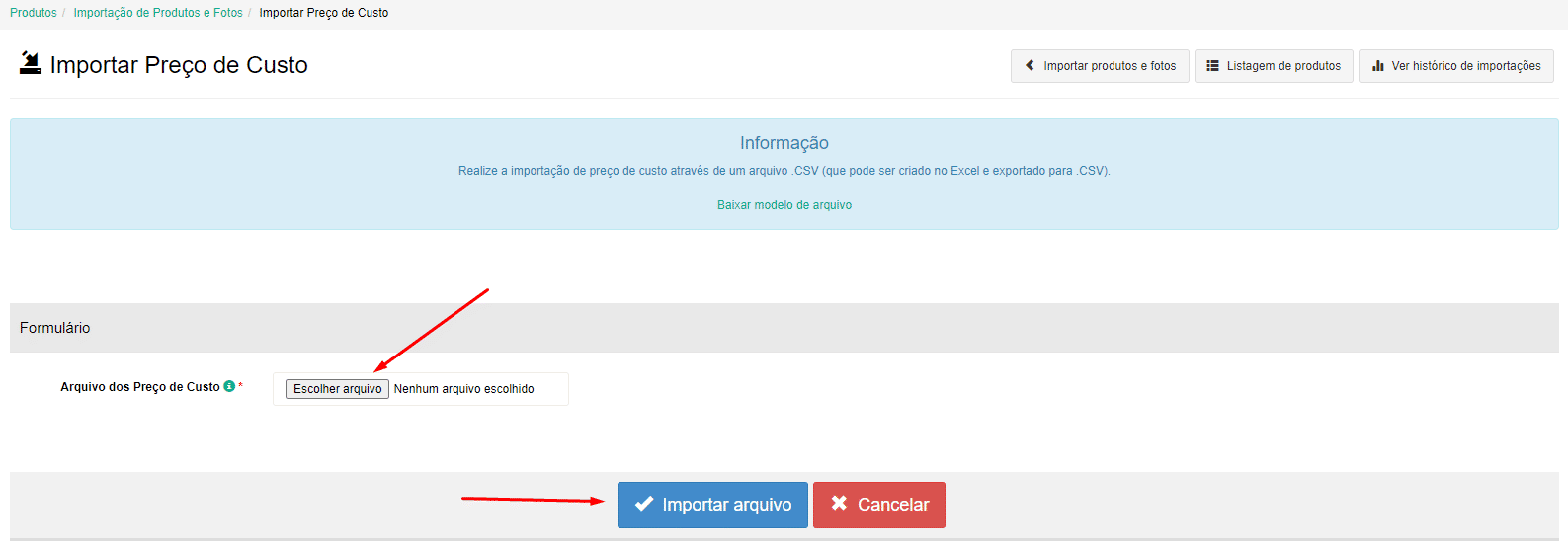
4- Quando atualizar o status para "Sucesso", verifique nos produtos se o Preço de Custo foi adicionado.
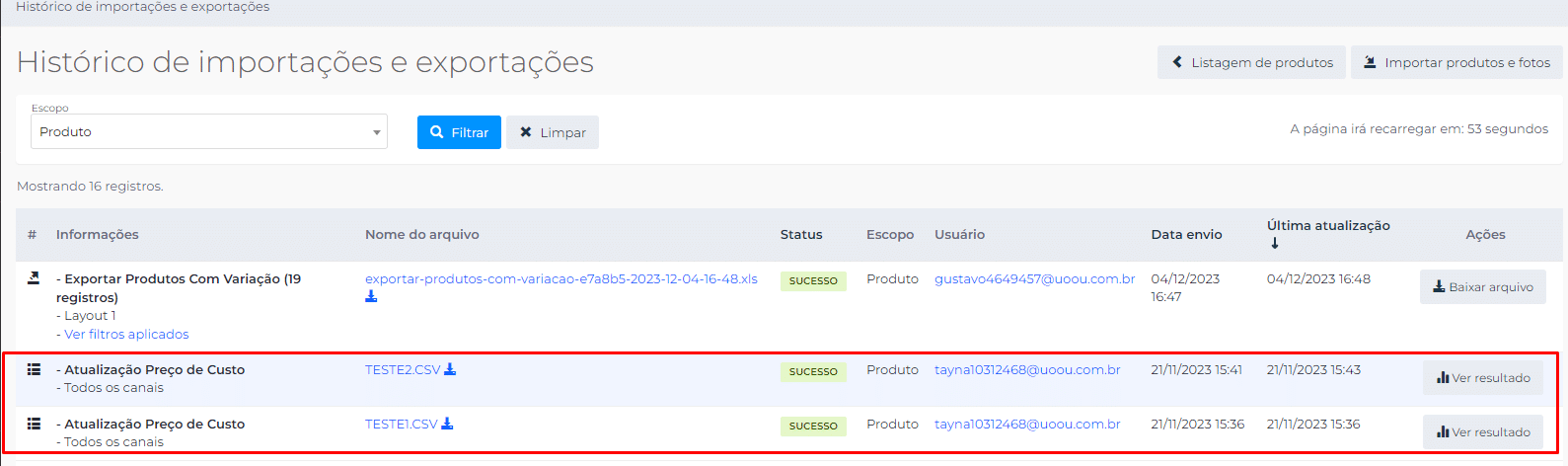
Exemplo:





